BitMart дээр хэрхэн данс нээж, мөнгө байршуулах вэ
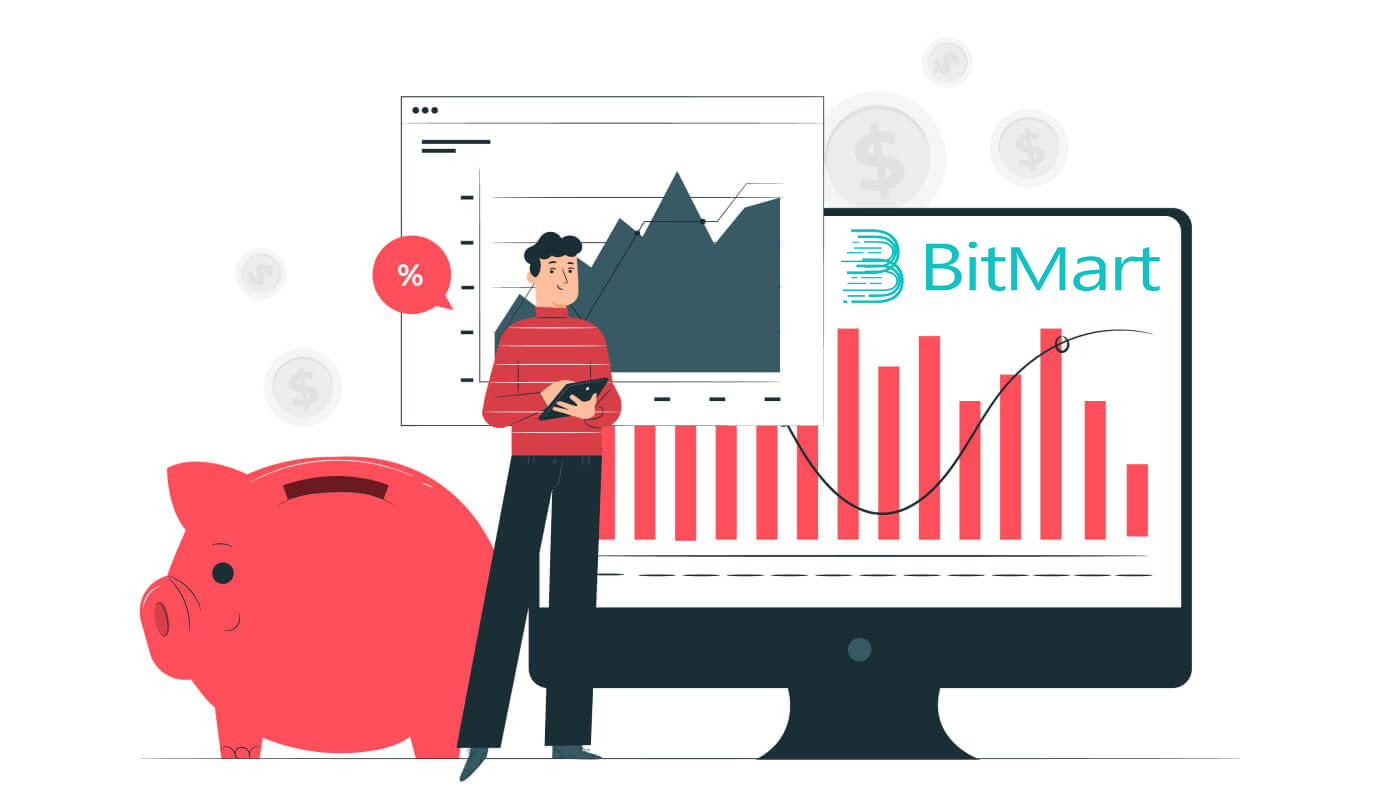
- Хэл
-
English
-
العربيّة
-
简体中文
-
हिन्दी
-
Indonesia
-
Melayu
-
فارسی
-
اردو
-
বাংলা
-
ไทย
-
Tiếng Việt
-
Русский
-
한국어
-
日本語
-
Español
-
Português
-
Italiano
-
Français
-
Deutsch
-
Türkçe
-
Nederlands
-
Norsk bokmål
-
Svenska
-
Tamil
-
Polski
-
Filipino
-
Română
-
Slovenčina
-
Zulu
-
Slovenščina
-
latviešu valoda
-
Čeština
-
Kinyarwanda
-
Українська
-
Български
-
Dansk
-
Kiswahili
BitMart дээр арилжааны дансыг хэрхэн нээх вэ
BitMart дансыг хэрхэн нээх вэ [PC]
Имэйл хаягаар BitMart данс нээнэ үү
Алхам 1: https://www.bitmart.com руу зочилж [ Эхлэх] дээр дарна уу .
.png)
Алхам 2: Та имэйл эсвэл гар утсаар данс нээх боломжтой . Энд бид имэйлээр нээх жишээг авч үзье. [ Имэйл ] дээр дарна уу
.png)
Алхам 3: [ Имэйл хаягаа] оруулаад [ нэвтрэх нууц үг] тохируулна уу
.png)
Алхам 4: Хэрэв таныг бусад хүмүүс урьсан бол [ Invitation code Add] дээр товшоод [ өөрийн лавлагаа код] оруулна уу . Үгүй бол энэ хэсгийг алгасаад л болно.
.png)
.png)
Алхам 5: [ Хэрэглэгчийн гэрээ ба хувийн бодлого] -ыг шалгана уу .
.png)
Алхам 6: [ Бүртгүүлэх] дээр дарна уу . Дараа нь та Имэйл баталгаажуулах хуудсыг харах болно.
.png)
Алхам 7: Бүртгүүлсэн имэйлээ шалгаад , зургаан оронтой [ Имэйл баталгаажуулах код] оруулаад [ Илгээх] дээр дарна уу.
.png)
Баяр хүргэе, та бүгд бэлэн боллоо! Одоо та BitMart-д нэвтэрч, дуртай криптогоо арилжаалж эхлэх боломжтой!

Таны данс болон хөрөнгийн аюулгүй байдлыг илүү сайн хамгаалахын тулд бид хэрэглэгчдээсээ хоёр хүчин зүйлийн баталгаажуулалтыг аль болох хурдан дуусгахыг шаарддаг.
Утасны дугаараар BitMart данс нээнэ үү
Алхам 1: https://www.bitmart.com руу зочилж [ Эхлэх] дээр дарна уу .

Алхам 2: Та имэйл эсвэл утсаар данс нээх боломжтой . Энд бид утсаар нээхийг жишээ болгон авч үзье. [ Утас] дээр дарна уу

Алхам 3: [ Улсынхаа код] , [ Утасны дугаараа] оруулаад [ нэвтрэх нууц үг] тохируулна уу.

Алхам 4: Хэрэв таныг бусад хүмүүс урьсан бол [ Invitation code Add ] дээр товшоод [ өөрийн лавлагаа код] оруулна уу . Үгүй бол энэ хэсгийг алгасаад л болно.

.png)
5-р алхам: [ Хэрэглэгчийн гэрээ ба хувийн бодлого] -ыг шалгана уу .
.png) Алхам 6: [ Бүртгүүлэх] дээр дарна уу . Дараа нь та утасны баталгаажуулалтын хуудсыг харах болно.
Алхам 6: [ Бүртгүүлэх] дээр дарна уу . Дараа нь та утасны баталгаажуулалтын хуудсыг харах болно.

Алхам 7: Утсаа шалгаад, зургаан оронтой [ Утасны баталгаажуулах код] оруулаад [ Илгээх]

дээр дарна уу . Баяр хүргэе, та бүгд бэлэн боллоо! Одоо та BitMart-д нэвтэрч, дуртай криптогоо арилжаалж эхлэх боломжтой!

Таны данс болон хөрөнгийн аюулгүй байдлыг илүү сайн хамгаалахын тулд бид хэрэглэгчдээсээ хоёр хүчин зүйлийн баталгаажуулалтыг аль болох хурдан дуусгахыг шаарддаг.
BitMart дансыг хэрхэн нээх вэ [Мобайл]
BitMart програмаар дамжуулан BitMart данс нээнэ үү
Алхам 1: Татаж авсан BitMart програмыг [ BitMart App IOS ] эсвэл [ BitMart App Android ] нээгээд [зүүн дээд талын дүрс дээр] дарна уу.

Алхам 2 : [ Нэвтрэх] дээр дарна уу

Алхам 3 : [ Бүртгүүлэх] дээр дарна уу

Алхам 4 : Та имэйл эсвэл гар утсаар данс нээх боломжтой . Энд бид имэйлээр нээх жишээг авч үзье. [ Имэйл ] дээр дарна уу

Алхам 5: [ Имэйл хаягаа] оруулаад [ нэвтрэх нууц үг] тохируулна уу

Алхам 6: Хэрэв таныг бусад хүмүүс урьсан бол [ Invitation code Add] дээр товшоод [ өөрийн лавлагаа код] оруулна уу . Үгүй бол энэ хэсгийг алгасаад л болно.

Алхам 7: [ Хэрэглэгчийн гэрээ ба хувийн бодлого] -ыг шалгана уу .

Алхам 8: [ Бүртгүүлэх] дээр дарна уу . Дараа нь та Имэйл баталгаажуулах хуудсыг харах болно

Алхам 9: Бүртгүүлсэн имэйлээ шалгаад , зургаан оронтой [ Имэйл баталгаажуулах код] оруулаад [ Илгээх] дээр дарна уу.
Баяр хүргэе, та бүгд бэлэн боллоо! Одоо та BitMart-д нэвтэрч, дуртай криптогоо арилжаалж эхлэх боломжтой!
BitMart дахь арилжаагаа илүү найдвартай болгохын тулд бид хэрэглэгчдээсээ хоёр хүчин зүйлийн баталгаажуулалтыг нэг удаа бөглөхийг шаарддаг.
Мобайл вэбээр дамжуулан BitMart данс нээх (H5)
Алхам 1: Bitmart.com -г утсан дээрээ нээгээд [ Эхлэх] дээр дарна уу.

Алхам 2 : Та имэйл эсвэл гар утсаар нээх боломжтой . Энд бид имэйлээр нээх жишээг авч үзье. [ Имэйл ] дээр дарна уу

Алхам 3 : [ Имэйл хаягаа} оруулаад [ нэвтрэх нууц үг] тохируулна уу

Алхам 4: Хэрэв таныг бусад хүмүүс урьсан бол [ Invitation code Add] дээр дарж [ өөрийн лавлагаа код] оруулна уу . Үгүй бол энэ хэсгийг алгасаад л болно.


Алхам 5: [ Хэрэглэгчийн гэрээ ба хувийн бодлого] -ыг шалгана уу .

Алхам 6: [ Бүртгүүлэх] дээр дарна уу . Дараа нь та Имэйл баталгаажуулах хуудсыг харах болно.

Алхам 7: Бүртгүүлсэн имэйлээ шалгаад , зургаан оронтой [ Имэйл баталгаажуулах код] оруулаад [ Илгээх] дээр дарна уу.
.jpg)
Баяр хүргэе, та бүгд бэлэн боллоо! Одоо та BitMart-д нэвтэрч, дуртай криптогоо арилжаалж эхлэх боломжтой!
BitMart дахь арилжаагаа илүү найдвартай болгохын тулд бид хэрэглэгчдээсээ хоёр хүчин зүйлийн баталгаажуулалтыг нэг удаа бөглөхийг шаарддаг.
BitMart програмыг татаж авах
BitMart App iOS татаж авах
1. Apple ID-аараа нэвтэрч, App Store-г нээж, баруун доод буланд байрлах хайлтын дүрсийг сонгоно уу; эсвэл энэ холбоос дээр дарж утсан дээрээ нээнэ үү: https://www.bitmart.com/mobile/download/inner

2. Хайлтын талбарт “ BitMart ” гэж оруулаад хайлтыг дарна уу.
.jpg)
3. Татаж авахын тулд [ GET ] товчийг дарна уу. 4. Суулгасны дараа нүүр хуудас руу буцаж очоод Bitmart

програмаа нээгээд эхлүүлнэ үү .
Android BitMart програмыг татаж авах
1. Play Store-г нээгээд хайлтын талбарт BitMart гэж оруулаад хайлтыг дарна уу; Эсвэл энэ холбоос дээр дарж утсан дээрээ нээнэ үү: https://www.bitmart.com/mobile/download/inner

2. Суулгах дээр дарж татаж авна уу;

3. Эхлэхийн тулд үндсэн дэлгэц рүүгээ буцаж Bitmart програмаа нээнэ үү .
Данс нээх талаар байнга асуудаг асуултууд (ТХГ).
Миний Google 2FA-г салгах эсвэл дахин тохируулах
Хэрэв та санамсаргүйгээр имэйл, утас эсвэл Google Authenticator-дээ хандах эрхээ алдсан бол доорх зааврыг дагаж Google 2FA-аа дахин тохируулна уу.
Та Google 2FA-аа салгах эсвэл дахин тохируулахын тулд тусламжийн тасалбар илгээх шаардлагатай. Эхлэхийн тулд та дараах бичиг баримт, мэдээлэлтэй байгаа эсэхийг шалгаарай.
1. BitMart дээр бүртгүүлэхэд ашигладаг утасны дугаар эсвэл имэйл хаяг.
2. Иргэний үнэмлэхний урд болон хойд талын зураг. (Зураг болон ID дугаар гаргацтай байх ёстой.)
3. Иргэний үнэмлэхний нүүрэн талд байгаа гэрэл зураг, дэмжлэг үзүүлэх хүсэлтийг тодруулсан тэмдэглэл. (Сельфи хийх боломжгүй. Зураг, иргэний үнэмлэх, тэмдэглэл нь гаргацтай байх ёстой.)
- Тэмдэглэлд таны хүсэлтийн огноо, тайлбарыг ЗААВАЛ оруулах ёстой, доорх жишээг үзнэ үү.
- 20190601 (yyyy/mm/dd), миний BitMart бүртгэлээс Google 2FA-г салгахыг хүсч байна
4. Таны BitMart дансанд хамгийн их хөрөнгөтэй жетоны тухай мэдээлэл ЭСВЭЛ аливаа хадгаламж, мөнгө авах бүртгэл. Та дор хаяж нэг мэдээлэл өгөх ЗААВАЛ. Бид таны хүсэлтийг хурдан шийдвэрлэхийн тулд аль болох их мэдээлэл өгөхийг зөвлөж байна.
5. Хүчинтэй утасны дугаар эсвэл имэйл хаяг нь шаардлагатай бол манай хэрэглэгчийн дэмжлэг тантай холбоо барих боломжтой.
Дэмжлэгийн төвөөр дамжуулан бүх бичиг баримт, мэдээллээ илгээнэ үү: https://support.bmx.fund/hc/en-us/requests/new
Тэмдэглэнэ үү:
Хэрэв та BitMart акаунтаа Identity Authentication (KYC) бөглөөгүй бөгөөд таны нийт үлдэгдэл 0.1 BTC-ээс их байвал дээрх №3-т дурдсан мэдээллийг ЗААВАЛ оруулах ёстой. Хэрэв та шаардлагатай мэдээллээр хангаж чадаагүй бол бид таны Google 2FA-г хүчингүй болгох эсвэл дахин тохируулах хүсэлтээс татгалзах болно.
Google Authenticator програмыг татаж аваарай
Android
Өөрийн Android төхөөрөмж дээр Google Authenticator-г ашиглахын тулд Android 2.1 буюу түүнээс дээш хувилбарыг ажиллуулж байх ёстой.
- Android утас эсвэл таблет дээрээ Google Play-д зочилно уу .
- Google Authenticator хайх .
- Програмыг татаж аваад суулгана уу.
iPhone iPad
Google Authenticator-г iPhone, iPod Touch эсвэл iPad дээрээ ашиглахын тулд та төхөөрөмждөө хамгийн сүүлийн үеийн үйлдлийн системтэй байх ёстой. Нэмж дурдахад, QR код ашиглан iPhone дээрээ програмыг тохируулахын тулд та 3G эсвэл түүнээс дээш загвартай байх ёстой.
- IPhone эсвэл iPad дээрээ App Store руу зочилно уу.
- Google Authenticator хайх .
- Програмыг татаж аваад суулгана уу.
Google Authenticator програмыг тохируулж байна
Android
- Өөрийн Android утас эсвэл таблет дээрээ Google Authenticator програмыг нээнэ үү.
- Хэрэв та Authenticator-г анх удаа ашиглаж байгаа бол Эхлэх дээр товшино уу . Шинэ бүртгэл нэмэхийн тулд баруун доод хэсэгт Нэмэх гэснийг сонгоно уу .
-
Мобайл төхөөрөмжөө өөрийн бүртгэлтэй холбохын тулд:
- QR кодыг ашиглах : Баркод скан хийх гэснийг сонгоно уу . Хэрэв Authenticator програм нь таны мобайл төхөөрөмж дээрх бар код сканнерийн программыг олж чадахгүй бол та үүнийг татаж аваад суулгахыг шаардаж магадгүй. Хэрэв та зураасан код сканнерын програм суулгахыг хүсвэл тохиргооны процессыг дуусгахын тулд Суулгах гэснийг сонгоод дараа нь суулгах процессыг гүйцэтгэнэ. Аппликешныг суулгасны дараа Google Authenticator-г дахин нээгээд компьютерийнхээ дэлгэц дээрх QR код руу камераа чиглүүлээрэй.
- Нууц түлхүүрийг ашиглах : Өгөгдсөн түлхүүрийг оруулах гэснийг сонгоод , "Бүртгэлийн нэрийг оруулна уу" талбарт BitMart дансныхаа имэйл хаягийг оруулна уу. Дараа нь, нууц түлхүүрийг өөрийн компьютерийн дэлгэцэн дээр " Код оруулах" хэсэгт оруулна уу . Түлхүүрийг Цаг дээр суурилсан болгохын тулд сонгосон эсэхээ шалгаад Нэмэхийг сонгоно уу .
- Аппликешн ажиллаж байгаа эсэхийг шалгахын тулд компьютер дээрх " C ode оруулна уу " гэсэн хэсэгт мобайл төхөөрөмж дээрх баталгаажуулах кодыг оруулаад "Баталгаажуулах" дээр дарна уу .
- Хэрэв таны код зөв бол та баталгаажуулах мессежийг харах болно. Тохируулах процессыг үргэлжлүүлэхийн тулд Дууссан дээр дарна уу . Хэрэв таны код буруу байвал мобайл төхөөрөмж дээрээ шинэ баталгаажуулах код үүсгэж, дараа нь компьютер дээрээ оруулна уу. Хэрэв танд асуудал гарсаар байгаа бол та төхөөрөмжийнхөө цаг зөв эсэхийг шалгах эсвэл нийтлэг асуудлын талаар уншиж болно.
iPhone iPad
- iPhone эсвэл iPad дээрээ Google Authenticator програмыг нээнэ үү.
- Хэрэв та Authenticator-г анх удаа ашиглаж байгаа бол " Тохиргоог эхлүүлэх " дээр товшино уу . Шинэ бүртгэл нэмэхийн тулд баруун доод хэсэгт байгаа Нэмэх дээр товшино уу .
-
Мобайл төхөөрөмжөө өөрийн бүртгэлтэй холбохын тулд:
- Бар кодыг ашиглах : "Баркод сканнердах" дээр товшоод компьютерийнхээ дэлгэц дээрх QR код руу камераа чиглүүлнэ.
- Гараар оруулга ашиглах : "Гараар оруулах" дээр товшоод BitMart дансныхаа имэйл хаягийг оруулна уу. Дараа нь компьютерийн дэлгэцэн дээрх нууц түлхүүрийг "Түлхүүр" гэсэн талбарт оруулна уу. Дараа нь "Цагаан дээр суурилсан "-г асаагаад Дууссан гэснийг товшино уу.
- Хэрэв таны код зөв бол та баталгаажуулах мессежийг харах болно. Дууссан дээр дарж баталгаажуулна уу. Хэрэв таны код буруу байвал мобайл төхөөрөмж дээрээ шинэ баталгаажуулах код үүсгэж, дараа нь компьютер дээрээ оруулна уу. Хэрэв танд асуудал гарсаар байгаа бол та төхөөрөмжийнхөө цаг зөв эсэхийг шалгах эсвэл нийтлэг асуудлын талаар уншиж болно.
BitMart руу криптог хэрхэн байршуулах вэ
Бусад платформоос мөнгө шилжүүлэх замаар дижитал хөрөнгийг BitMart руу хэрхэн байршуулах вэ
Бусад платформоос мөнгө шилжүүлэх [PC]
Та платформ дээрх хадгаламжийн хаягаар дамжуулан BitMart руу гадаад платформ эсвэл хэтэвчээс дижитал хөрөнгийг байршуулах боломжтой. BitMart дээр хадгаламжийн хаягийг хэрхэн олох вэ?1. BitMart.com руу зочилж , BitMart данс руугаа нэвтэрнэ үү

2. Нүүр хуудасны баруун дээд буланд байрлах өөрийн акаунт дээр хулганаа аваачаад доош унах цэс гарч ирнэ. [ Assets ] дээр дарна уу
.png)
3. [ the Spot ] хэсэгт байршуулахыг хүсэж буй зоосоо оруулна уу эсвэл хайлтын талбарын унждаг цэснээс зоосоо сонгоод [ хайлт ] дээр дарна уу
.png)
. Жишээ болгон BTC-г авна уу:
.png)
4. [deposit]
.png)
дээр дарна уу. 5. Санхүүгийн эх үүсвэрээ сонгоод [илгээх] дээр дарна
.png)
уу 6. Хадгаламжийн хаягийг хуулж, гадаад платформ эсвэл хэтэвч дээрх мөнгө авах хаягийн талбарт буулгахын тулд [Хуулбарлах] дээр дарна уу. Мөн та QR кодыг уншуулж мөнгө байршуулах боломжтой.
.png)
Жич: Зоос бүр өөрийн гэсэн хадгаламжийн хаягтай тул хадгаламжийн зөвлөмжийг анхааралтай уншина уу.
Бусад платформоос мөнгө шилжүүлэх [APP]
1. BitMart програмыг утсан дээрээ нээгээд, BitMart бүртгэлдээ нэвтэрнэ үү.
2. [Хөрөнгө] дээр дарна уу.
3. [Deposit] дээр дарна уу.
4. Хайлтын талбарт байршуулахыг хүссэн зоосоо оруулаад [ хайлт ] дээр дарна уу.
BTC-г жишээ болгон авч үзье.
4. Хадгаламжийн хаягийг хуулж, гадаад платформ эсвэл хэтэвч дээрх мөнгө авах хаягийн талбарт оруулахын тулд [Хуулбарлах] дээр дарна уу. Мөн та QR кодыг уншуулж мөнгө байршуулах боломжтой.
Жич: Зоос бүр өөрийн гэсэн хадгаламжийн хаягтай тул хадгаламжийн зөвлөмжийг анхааралтай уншина уу.
Кредит/дебит карт болон PayPal-аар крипто худалдаж авснаар дижитал хөрөнгийг BitMart руу хэрхэн байршуулах вэ
Хэрэв та бусад биржид криптовалют эзэмшдэггүй бөгөөд BitMart дээр анхны арилжаагаа эхлүүлэхийг хүсвэл доорх алхам алхмаар зааварчилгааг дагана уу;
Кредит/дебит карт болон PayPal [PC] ашиглан крипто худалдаж аваарай
Алхам 1: BitMart.com руу зочилж , BitMart данс руугаа нэвтэрч, нүүр хуудсан дээрх [Худалдан авах] дээр дарна уу.
.png)
Алхам 2: [ Худалдан авах зарах] хэсэгт :
-
[Худалдан авах] дээр дарна уу
-
Худалдан авахыг хүсч буй токеноо сонгоно уу
-
Fiat сонгоно уу
-
Fiat-аар худалдаж авахыг хүссэн дүнгээ оруулна уу
-
[Худалдан авах] дээр дарна уу

Алхам 3: Системээс санал болгож буй хамгийн сайн санал эсвэл бусад саналаас сонгоод төлбөрөө дуусгана уу.

Зөвлөмж:
Кредит/дебит карт болон PayPal [APP] ашиглан крипто худалдаж аваарай
Алхам 1: BitMart програмыг утсан дээрээ нээгээд, BitMart данс руугаа нэвтэрнэ үү.
Алхам 2: [ Crypto худалдаж авах] дээр дарна уу .
Алхам 3: [ Худалдан авах] хэсгийн доор :
-
[Худалдан авах] дээр дарна уу
-
Худалдан авахыг хүсч буй токеноо сонгоно уу
-
Fiat сонгоно уу
-
Fiat-аар худалдаж авахыг хүссэн дүнгээ оруулна уу
-
[Худалдан авах] дээр дарна уу
Алхам 4: Системээс санал болгож буй хамгийн сайн санал эсвэл бусад саналаас сонгоод төлбөрөө дуусгана уу.
Зөвлөмж:
- MoonPay ашиглан криптог ердөө 3.5%-ийн шимтгэлтэйгээр худалдаж аваарай. MoonPay ашиглан зоос хэрхэн худалдаж авах талаар энд дарж үзнэ үү.
- Simplex ашиглан крипто худалдаж аваарай. Simplex ашиглан зоос хэрхэн худалдаж авах талаар энд дарж үзнэ үү.
Санхүүгээ хэрхэн шалгах вэ
Миний санг шалгах [PC]
1. Нүүр хуудасны баруун дээд буланд байрлах өөрийн дансны доор байрлах унадаг цэсний [ Assets] дээр дарна уу.
2. [ Spot] хэсгийн доор байршуулахыг хүсч буй зоосоо оруулна уу эсвэл хайлтын талбарын унждаг цэснээс зоосоо сонгоод [ хайлт ]
гэснийг товшино уу . “ Цэг ”, “ Фьючерс ”, “ Худалдан авах зарах ”.
-
Spot : BitMart Spot дээр жагсаасан бүх хөрөнгийг эндээс олж болно. Та тодорхой жетоны "нийт дүн" болон "боломжтой дүн" зэрэг дэлгэрэнгүй мэдээллийг шалгаж болно. Мөн та "Хадгаламж оруулах", "Татан авах" эсвэл "Худалдаа" товчлуурууд дээр дарж сонгосон токеныг байршуулах, авах, арилжаалах боломжтой.
-
Фьючерс : Та BitMart Futures дээр арилжаалагдах боломжтой USDT хөрөнгөө шалгах боломжтой.
-
Худалдан авах : BitMart Fiat сувгууд дээр байгаа бүх хөрөнгийг эндээс олж болно. Та тодорхой жетоны "нийт дүн" болон "боломжтой дүн" зэрэг дэлгэрэнгүй мэдээллийг шалгаж болно. Та мөн "Худалдан авах" эсвэл "Худалдах" товчлуурууд дээр дарж сонгосон жетон худалдаж авах эсвэл зарах боломжтой. Тодорхой жетоныг "Худалдан авах"-аас "Цэг" рүү шилжүүлэхийн тулд "Шилжүүлэх" дээр дарна уу.
BTC-г жишээ болгон авч үзье.

Миний санг шалгах [APP]
1. BitMart програмаа утсан дээрээ нээгээд BitMart данс руугаа нэвтэрнэ үү; Баруун булангийн доод талд байгаа [ Assets] дээр дарна уу ;
2. Одоо та хөрөнгийн хуудсан дээр байгаа бөгөөд " Spot ", " Futures ", " Худалдах худалдан авах " гэсэн гурван хэсгийг харж болно :
-
Spot : BitMart Spot дээр жагсаасан бүх хөрөнгийг эндээс олж болно. Та тодорхой жетоны "нийт дүн" болон "боломжтой дүн" зэрэг дэлгэрэнгүй мэдээллийг шалгаж болно. Мөн та "Хадгаламж оруулах", "Татан авах" эсвэл "Худалдаа" товчлуурууд дээр дарж сонгосон токеныг байршуулах, авах, арилжаалах боломжтой.
-
Фьючерс : Та BitMart Futures дээр арилжаалагдах боломжтой USDT хөрөнгөө шалгах боломжтой.
-
Худалдан авах : BitMart Fiat сувгууд дээр байгаа бүх хөрөнгийг эндээс олж болно. Та тодорхой жетоны "нийт дүн" болон "боломжтой дүн" зэрэг дэлгэрэнгүй мэдээллийг шалгаж болно. Та мөн "Худалдан авах" эсвэл "Худалдах" товчлуурууд дээр дарж сонгосон жетон худалдаж авах эсвэл зарах боломжтой. Тодорхой жетоныг "Худалдан авах"-аас "Цэг" рүү шилжүүлэхийн тулд "Шилжүүлэх" дээр дарна уу.
-
[ The Spot] хэсгийн доор хайлтын талбарт шалгахыг хүссэн зоосоо оруулна уу;
-
[ хайх] дээр дарна уу ;
-
Доорх жагсаалтаас шалгахыг хүссэн зоосоо сонгоно уу;
BTC-г жишээ болгон авч үзье.
3. BitMart Spot дээр жагсаасан бүх хөрөнгийг эндээс олж болно. Та тодорхой жетоны "нийт дүн" болон "боломжтой дүн" зэрэг дэлгэрэнгүй мэдээллийг шалгаж болно.
Хадгаламжийн талаар байнга асуудаг асуултууд (FAQ):
Буруу хаяг руу зоос илгээсэн
Харамсалтай нь, хэрэв та зоосоо буруу хаяг руу илгээсэн бол BitMart дижитал хөрөнгө хүлээн авахгүй. Мөн BitMart эдгээр хаягийг хэн эзэмшдэгийг мэдэхгүй бөгөөд эдгээр зоосыг сэргээхэд тусалж чадахгүй.
Энэ хаяг нь хэнийх болохыг олж мэдэхийг танд зөвлөж байна. Боломжтой бол эзэнтэй нь холбоо барьж, зоосоо буцааж авахаар тохиролцоорой.
Буруу зоос байршуулсан
Хэрэв та BitMart зоосны хаяг руугаа буруу зоос илгээсэн бол:
-
BitMart нь ерөнхийдөө токен/зоос сэргээх үйлчилгээг санал болгодоггүй.
-
Хэрэв та жетон/зоосыг буруу байршуулсны улмаас их хэмжээний хохирол амссан бол BitMart нь зөвхөн бидний үзэмжээр таны жетон/зоосоо эргүүлэн авахад тань туслах болно. Энэ үйл явц нь маш төвөгтэй бөгөөд ихээхэн зардал, цаг хугацаа, эрсдэлд хүргэж болзошгүй юм.
-
Хэрэв та BitMart-аас зоосоо сэргээх хүсэлт гаргахыг хүсвэл BitMart дансны имэйл, зоосны нэр, хаяг, дүн, txid(Чухал), гүйлгээний дэлгэцийн агшинг оруулна уу. BitMart-ын баг буруу зоос авсан эсэхийг шүүнэ.
-
Хэрэв таны зоосыг сэргээх боломжтой байсан бол бид түрийвчний программ хангамжийг суулгах, шинэчлэх, хувийн түлхүүрүүдийг экспортлох/импортлох гэх мэт шаардлагатай байж магадгүй. Эдгээр үйлдлүүдийг зөвхөн аюулгүй байдлын нарийн шалгалтын дагуу эрх бүхий ажилтнууд хийж болно. Буруу зоос авахад хоёр долоо хоногоос илүү хугацаа шаардагдах тул тэвчээртэй байгаарай.
Санамж бичихээ мартсан/Буруу санамж бичжээ
BitMart-д тодорхой төрлийн зоос (жишээ нь, EOS, XLM, BNB гэх мэт) байршуулахдаа хадгаламжийн хаягтайгаа хамт тэмдэглэл бичих ёстой. Санамж нэмэх нь таны шилжүүлэх гэж буй дижитал хөрөнгө тань таных гэдгийг батлахад тусална. Үгүй бол таны хадгаламж амжилтгүй болно.
Хэрэв та санамж бичгээ нэмэхээ мартсан эсвэл буруу тэмдэглэл бичсэн бол дараах мэдээллээр даруй харилцагчийн үйлчилгээтэй холбогдоно уу.
-
Таны BitMart акаунт (Утасны дугаар (улсын кодгүй) /Нэвтрэхэд ашигласан имэйл хаяг)
-
Таны хадгаламжийн TXID (санамж дутуугаас болж бүтэлгүйтсэн)
-
Таны хадгаламж ирээгүй гүйлгээний дэлгэцийн агшинг оруулна уу. Энэхүү дэлгэцийн агшин нь татан авалтыг эхлүүлсэн платформын татан авалтын бичлэг юм (дэлгэцийн зураг дээр хадгаламжийн txid тодорхой харагдах ёстой).
-
BitMart руу хадгаламжийн хаяг, санамж бичиг бүхий шинэ хадгаламж (дурын дүн) эхлүүлээрэй. Мөн энэ гүйлгээний дэлгэцийн агшин болон хэш (TXID) өгнө үү.
Жич: шинэ хадгаламж нь таны урьд өмнө нь санамж бичиггүйгээр байршуулсан хаягтай ижил хаягаас байх ёстой. Ингэж байж л бүтэлгүйтсэн ордыг таны санаачилсан гэдгийг баталж чадна.
Тусламжийн тасалбар илгээнэ үү: https://support.bmx.fund/hc/en-us/requests/new.
Дээрх бүх мэдээллийг өгсний дараа тэвчээртэй хүлээнэ үү. Манай технологийн баг мэдээллийг шалгаж, асуудлыг шийдэж эхэлнэ.
- Хэл
-
ქართული
-
Қазақша
-
Suomen kieli
-
עברית
-
Afrikaans
-
Հայերեն
-
آذربايجان
-
Lëtzebuergesch
-
Gaeilge
-
Maori
-
Беларуская
-
አማርኛ
-
Туркмен
-
Ўзбек
-
Soomaaliga
-
Malagasy
-
Кыргызча
-
ភាសាខ្មែរ
-
ລາວ
-
Hrvatski
-
Lietuvių
-
සිංහල
-
Српски
-
Cebuano
-
Shqip
-
中文(台灣)
-
Magyar
-
Sesotho
-
eesti keel
-
Malti
-
Македонски
-
Català
-
забо́ни тоҷикӣ́
-
नेपाली
-
ဗမာစကာ
-
Shona
-
Nyanja (Chichewa)
-
Samoan
-
Íslenska
-
Bosanski
-
Kreyòl






.jpg)





.jpg)
.jpg)
.jpg)



